
さまざまなアプリケーションで作成されたプレゼンテーションエンタテインメント中や教育機関で、企業内のデータを表示するために使用されます。理論的な部分を含むスライド、ビデオクリップ、作曲、および声の伴奏の両方を使用する多くの種類のプレゼンテーションがあります。それらを作成するための最も人気のあるプログラムはPowerPointです。

Если вы ещё не знаете, как создать красивую そのすべての機能を使用する方法についてのプレゼンテーションは、この記事で提供されているステップバイステップの説明を詳しく調べる価値があります。ここでは、素材の選択、スライドへの情報の挿入(サウンドとビジュアル)、そしてプレゼンテーションがユニークで美しく見えるように配置する方法について学びます。
これが当てはまらないことをすぐに説明する価値があります。一見簡単に見えるかもしれませんが、簡単です。したがって、プレゼンテーションを作成するために最初に必要なのはPowerPointです。通常、これはMicrosoftスイート(WordおよびExcel)の一部です。それらが存在しない場合は、最初にMicrosoftの公式Webサイトからコンピューターにダウンロードする必要があります。そしてその後になって初めて、コンピューターでプレゼンテーションを作成する方法の問題の本質を掘り下げることができます。
素材を本当に美しくするために、注意深い準備が必要です。まず、プレゼンテーションプランの作成に注意を払います。これは、スライドの数とそのデザインを決定するのに役立ちます。次に、トピックに適した資料がないとプレゼンテーション用のスライドを作成するのが難しいため、事前に写真を選択してテキストを作成します。すべての準備ができたら、プレゼンテーションの作成に直接進むことができます。
プレゼンテーションは、情報のデモンストレーションと認識への人々の直接参加を意味するため、計画にはいくつかのかなり重要なポイントを含める必要があります。
これらの点はすべてノートに書く必要があります。(紙または電子)、プレゼンテーションの記入とデザインに関するすべての要望と可能性を詳細に説明します。これは、作成の後続の段階で重要なことを忘れないようにするのに役立ちます。

スライドを埋めるために最初に必要となること-テキスト。あなたはそれらを「頭から離れて」、あなた自身の経験を設定し、そして様々な情報源からそれらを取ることができます:本、要約、科学または研究論文、ブログやフォーラムでの議論。写真なしでは美しいプレゼンテーションを作成することはできないため、写真を選択する際は特に注意する必要があります。これを行うには、任意の検索エンジンまたは個人の写真を使用できます。同じことがビデオファイルとオーディオファイルにも当てはまります。
プレゼンテーション用のグラフ、チャート、表特別なプログラムを使用してコンパイルし、画像をjpg、png、またはgif形式に変換できます。普通紙やフェルトペンを使って手でグラフを描くこともできます。次に、この画像をスキャンまたは写真撮影する必要があります。 PowerPointには、特定のテーマに適応できる多くのテンプレートも含まれています。
それで、質問に直接行きましょう:プレゼンテーションの作成方法。コンピューター(デスクトップ)にPowerPointドキュメントを作成して開きます。この段階で、必要な数のスライドを作成する必要があります。 「ホーム」というタブを開き、左上に「スライドを作成」ボタンを見つけます。まず、プレゼンテーションのタイトルを作成し、提案されたリストから適切なスライドを選択します。次に、画像やテキストの形や位置に最も適したスライドを追加します。
美しいプレゼンテーションを作成する方法は不可欠です私たちのタスクでは、プログラムウィンドウのトップパネルにある[デザイン]セクションを開いて、白いスライドのデザインに進みます。 40以上のオプションから配色を選択する必要があります!テーマカタログの右側に「色」ボタンがあります。背景色を変更するように設計されています。 [背景スタイル]セクションで、スライドの下部の色を変更できます。
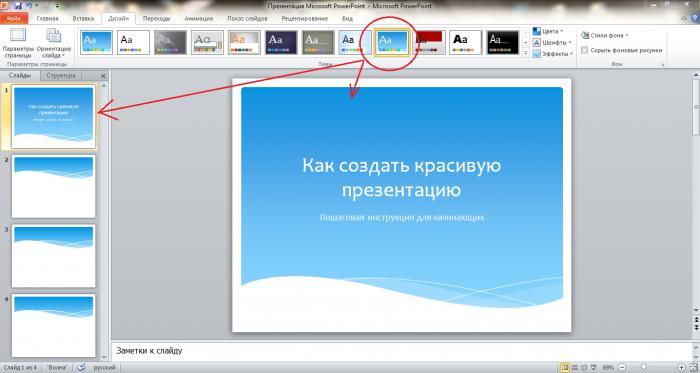
プレゼンテーションの作成中に、それらの1つが間違って選択されている場合は、変更できます。これは次のように行われます。[ホーム]セクションに移動し、目的のスライドを選択して(クリック)、スライド作成ボタンの右側にある[レイアウト]脚注をクリックします。標準のスライドのセットが目の前に開き、そこから自分に合ったオプションを選択します。
テキストを追加しても何も起こらないはずです初心者でもパワーポイントユーザーのプログラムをマスターするのは難しい。以前に準備したフラグメントを手動で入力するか、Word文書からコピーするだけで十分です。見出しやフレーズの位置、およびそれらのデザイン(フォント)は、通常のテキストドキュメントと同じ方法で変更できます。
次に、少し凝ったものが必要です。この段階で、見出しが通常とは異なる方法で装飾される美しいプレゼンテーションを作成する方法を学ぶ価値があります。これを行うには、タイトルフィールドを選択し、スライドのタイトルを入力する必要があります。例として「美しい見出しを作成する」というフレーズを取り上げましょう。次に、プログラムのメインページのフォーマットセクションに移動し、次に「SmartArtに変換」に移動します。タイトルの元のデザインを選択し、(ドロップダウンメニューで)より適切な配色を選択して保存します。

だから、私たちは作成する方法の基本的なルールを学びましたプレゼンテーション用のスライドでは、写真やグラフの挿入などの側面を考慮する必要があります。それらは多くのトピックを完全に明らかにするのに役立ちます。それらはいくつかの方法で挿入できます。

適切なプレゼンテーションを作成する方法は最も重要なタスクは、このアドバイスを覚えておいてください。1つのスライドに3つ以上の画像を配置しないでください。そうでなければ、聴衆はそれらを考慮することができないか、または時間がありません。
各スライドにさらにユニークな外観を与える視覚効果が役立ちます。それらはすべての要素に適用できます。画像を編集するには、画像を選択し、パネルの右側にある[挿入]セクションに移動して、[画像の操作/フォーマット]サブセクションを探します。そこに行き、図面を編集します。境界線の形状、位置、色、構造を変更します。また、このセクションでは、画像補正を実行できます。明るさを変更したり、さまざまな芸術的効果を適用したりできます。
ダイアグラムを編集するには、必要なものを選択します画像の場合は、[挿入]タブに移動し、[図の操作/デザイナー/レイアウト/形式]の項目を見つけて、目的の特性の変更に進みます。同じことがチャートにも当てはまります。
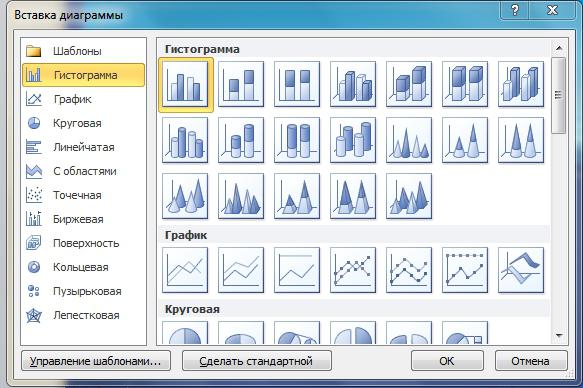
これで、プレゼンテーションの準備がほぼ整いました。サウンドプレゼンテーションを作成する場所を見つける時が来ました。多くの人々は、そのような機能がパワーポイントで利用可能であることを知りません。スライドの1つにオーディオまたはビデオを配置するには、すでにおなじみの「挿入」セクションに移動し、トップパネルの「マルチメディア」ブロックを探します。何をどこからダウンロードするかを選択します:ファイル、クリップオーガナイザー、またはインターネットから直接。このプログラムは、リアルタイムのオーディオ録音も提供します。聴衆の前で話すのは好きではありませんか?次に、マイクを接続して、各スライドのコメントを録音する必要があります。
ファイルのダウンロードが終了すると、プログラムは要求します設定されたとおりにスライドを表示し始めた後の録音物とビデオの自動再生への同意。または、クリックして再生する再生を構成することもできます。
より効果的なプレゼンテーションデザインのために、あなたはすることができますトランジションとアニメーションを作成します。 1つ目は、スライドをよりスムーズかつ美しくめくることができます。同じ名前のタブにあるメニューで、スライド間の35の遷移オプションの1つを選択できます。それは、漏斗、開放、退色、粉砕などである可能性があります。スライドごとにトランジション効果を設定する必要があることに注意してください。多彩なデザインは、メイントピックから聴衆の注意をそらす可能性があるため、プレゼンテーションのすべての要素で同じであるとよいでしょう。
見出しを飾るためにアニメーションが使用されます移行後のスライドのテキスト。すべてのエフェクトはアニメーションセクションにあります。そこでは、エフェクトパラメータを調整したり、スライド全体でタイトルを移動するためのパスを個別に決定したりすることもできます。アニメーションやトランジションでは、注意が必要です。タンブリング、点滅、およびすべての側面からの文字の飛び出しは、見出しに折りたたまれますが、プレゼンテーションに堅実さを追加することはありません。

作成の最後の最も重要な段階美しく高品質なプレゼンテーション-各スライドの表示時間と、ビデオが再生される時間間隔を設定します。設定は、[設定]メニューの[スライドショー]セクションで行うことができます。同時に、画面上で何が起こっているのかを説明するためのスピーチを声に出して読むようにすることが重要です。時間枠を間違えないように、「時間設定」をオンにして、ゆっくりとテキストを話してください。プログラムは、1つのスライドに注釈を付けるのに費やした時間を自動的に記録し、結果を保存するだけです。
だから、私たちはどのようにすべての詳細を見つけましたプレゼンテーションを作成します。上記の手順は、学童、大学生、および成人のPowerPointユーザーに同様に役立ちます。結論として、最も一般的な間違いを回避する方法についていくつかのヒントを示したいと思います。まず、スライドのカラフルさと魅力的なデザインにもかかわらず、スペルミスは依然として目立ちます。常にテキストのタイプミスやスペルをチェックしてください。第二に、美しいプレゼンテーションは、アニメーションのキャプションとフレームで囲まれた写真だけではありません。講演者のスピーチはデジタル化された資料よりも重要な役割を果たします。そのため、プレゼンテーションのリハーサルを怠らないでください。第三に、プレゼンテーションの作成を「後で」まで延期しないでください。この場合、ビジネスへの有意義なアプローチを行う時間がなく、資料自体が面白くないだけでなく、魅力的でないデザインになる可能性があります。
